PDF 문서를 다루는 일이 많아지면서, 누구나 쉽고 빠르게 사용할 수 있는 PDF 프로그램에 대한 관심이 높아지고 있습니다. 그 중 알PDF(ALPDF) 는 한국어 지원이 잘 되어 있고, 무료로 PDF 편집과 변환이 가능한 대표적인 프로그램입니다. 문서 수정, 병합, 양식 작성, OCR까지 다양한 기능을 갖춘 알PDF(ALPDF)!! 개인에게는 무료로 제공되므로 아래의 공식 링크를 누르시면 바로 다운로드 가능합니다!!!

알PDF를 추천하는 이유
알PDF는 다음과 같은 이유로 많은 사용자에게 추천되고 있습니다.
- 개인 사용자에게 완전 무료입니다.
- 다양한 포맷으로의 문서 변환 기능을 지원합니다.
- OCR 문자 인식으로 이미지 PDF도 텍스트로 변환할 수 있습니다.
- 한글 기반 인터페이스로 누구나 쉽게 사용할 수 있습니다.
- 편집, 결합, 보안 설정 등 대부분의 기능을 한 번에 처리할 수 있습니다.
알PDF를 왜 써야 할까?
PDF 파일을 읽는 것만으로는 부족한 경우가 많습니다. 문서를 수정하거나, 텍스트를 추가하거나, 이미지나 도장을 넣어야 할 수도 있습니다. 이런 기능을 제공하는 전문 프로그램은 대부분 유료지만, 알PDF는 개인 사용자에게 대부분의 기능을 무료로 제공합니다. 다음과 같은 작업이 가능합니다.
- PDF를 한글, 워드, 엑셀 등으로 변환
- PDF 문서 병합 또는 분할
- 텍스트 입력, 하이라이트, 주석 삽입
- 암호 설정, 인쇄 제한 등 보안 기능
- 전자서명 및 간단한 양식 편집 기능
알PDF 무료 다운로드 방법
1. 이스트소프트 알툴즈 홈페이지 접속
공식 사이트에 접속합니다.

2. 파일 다운로드
알툴즈 사이트의 알PDF 항목으로 이동해 ‘설치하기’ 버튼을 클릭하면 설치 파일(ALPDFSetup.exe)이 다운로드됩니다.
3단계: 설치 진행
설치 파일을 실행하면 관리자 권한을 요구하며, 동의 절차 후 설치가 진행됩니다.
설치 중 제휴 프로그램 설치 항목은 체크 해제하는 것이 좋습니다.
설치가 완료되면 바탕화면 또는 시작 메뉴에서 알PDF를 실행할 수 있습니다.
설치 방법 및 주의사항
- 설치 실행
다운로드가 완료되면 설치 파일을 더블 클릭해 실행합니다.
보안 경고 창이 뜰 경우 ‘실행’을 선택합니다. - 광고 및 추가 프로그램 설치 주의
설치 과정 중 ‘알툴바 설치’, ‘기본 브라우저 설정’ 등의 추가 항목이 체크되어 있는 경우가 있습니다.
원치 않으면 해당 항목의 체크를 해제한 후 다음 단계로 넘어갑니다. - 사용자 라이선스 동의
사용 약관 및 개인정보 수집 동의에 체크한 후 설치를 진행합니다. - 설치 완료 후 실행
설치가 끝나면 ‘알PDF 실행’ 버튼을 클릭하여 프로그램을 바로 열 수 있습니다.
알PDF 설치는 간단하지만, 불필요한 프로그램이 함께 설치되는 경우가 있어 주의가 필요합니다.
- 제휴 광고 동의는 ‘아니요’로 선택합니다.
- 알툴바, 쿠팡 알림창 등은 체크 해제 후 진행합니다.
- 설치 후 첫 실행은 관리자 권한으로 실행하면 오류를 줄일 수 있습니다.
- 방화벽 경고가 뜰 경우 ‘허용’을 선택해도 무방합니다.
설치 후 사양 및 환경
알PDF는 Windows 10 이상에서 사용 가능하며, 32비트와 64비트 환경 모두를 지원합니다. 설치 파일 용량은 약 128MB이며, OCR 기능 사용 시 추가 플러그인 설치가 필요합니다. 개인 사용자는 무료로 사용 가능하지만 기업 및 기관은 별도 라이선스가 요구됩니다.
알PDF 주요 기능 소개
1. 문서 열람 및 편집
텍스트 수정, 이미지 추가, 링크 삽입, 주석 작성 등 기본적인 PDF 편집 기능을 제공합니다.
형광펜, 밑줄, 메모 삽입 등 검토 기능도 편리하게 사용할 수 있습니다.
2. 페이지 단위 편집
페이지 추가, 삭제, 이동, 회전, 분할, 추출 등 문서 구성 관리를 손쉽게 할 수 있습니다.
3. 포맷 간 변환 기능
PDF 문서를 한글, 워드, 엑셀, 파워포인트, 텍스트, 이미지, 전자책 등 다양한 포맷으로 변환할 수 있습니다.
반대로 다른 포맷을 PDF로 변환하는 기능도 지원됩니다.
4. OCR 문자 인식
스캔된 문서나 이미지 PDF를 텍스트로 변환하여 편집할 수 있도록 도와줍니다.
OCR 기능은 별도 플러그인을 설치한 후 사용할 수 있습니다.
5. 보안 기능
열람 비밀번호 설정, 인쇄 및 편집 제한, 워터마크 삽입, 전자 서명 기능이 제공됩니다.
중요한 문서의 무단 복제를 방지할 수 있는 기능이 포함되어 있습니다.
6. 양식(Form) 작성 기능
체크박스, 라디오 버튼, 콤보박스 등 전자양식 요소를 삽입할 수 있어 문서 작성이 효율적입니다.
자주 사용하는 기능 예시
- PDF 병합: 여러 PDF 파일을 드래그해 순서대로 정렬 후 병합할 수 있습니다.
- PDF → JPG 변환: PDF를 이미지 파일로 저장할 수 있습니다.
- PDF 압축: 용량 최적화 기능을 통해 전송이 용이하도록 압축할 수 있습니다.
- PDF → 워드/한글/엑셀/파워포인트 변환: 버튼 클릭 한 번으로 변환이 가능합니다.















무료 vs 유료 기능 비교
알PDF는 대부분의 기본 기능을 무료로 제공합니다. 다만, 일부 고급 기능은 유료입니다. 하지만 일반적인 업무나 과제 용도로는 무료 기능만으로도 충분히 사용 가능합니다.
무료 버전이라고 해서 단순한 뷰어만 가능한 건 아닙니다. 오히려 PDF 작업에 꼭 필요한 대부분의 기능이 포함돼 있어, 학생이나 직장인, 일반 사용자라면 무료만으로도 충분한 경우가 많습니다.
- PDF 문서 열기 및 읽기: 다양한 형식의 PDF 문서를 빠르게 열 수 있습니다.
- PDF 주석 및 하이라이트: 중요 문구에 색칠을 하거나 메모를 남기는 기능이 기본으로 제공됩니다.
- PDF에서 워드, 한글, 엑셀 등으로 변환: 문서 편집이 필요한 경우 매우 유용한 기능입니다.
- PDF 병합 및 분할 (일부 제한): 여러 PDF 파일을 하나로 합치거나 나눌 수 있는 기능도 제공됩니다.
- 텍스트, 이미지 삽입: PDF 문서에 직접 글씨나 이미지를 추가할 수 있습니다.
| PDF 보기 및 편집 | ✔️ | ✔️ |
| PDF → 워드/한글/엑셀 변환 | ✔️ | ✔️ |
| PDF 병합/분할 기능 | ❌ | ✔️ |
| OCR 문자 인식 | ❌ | ✔️ |


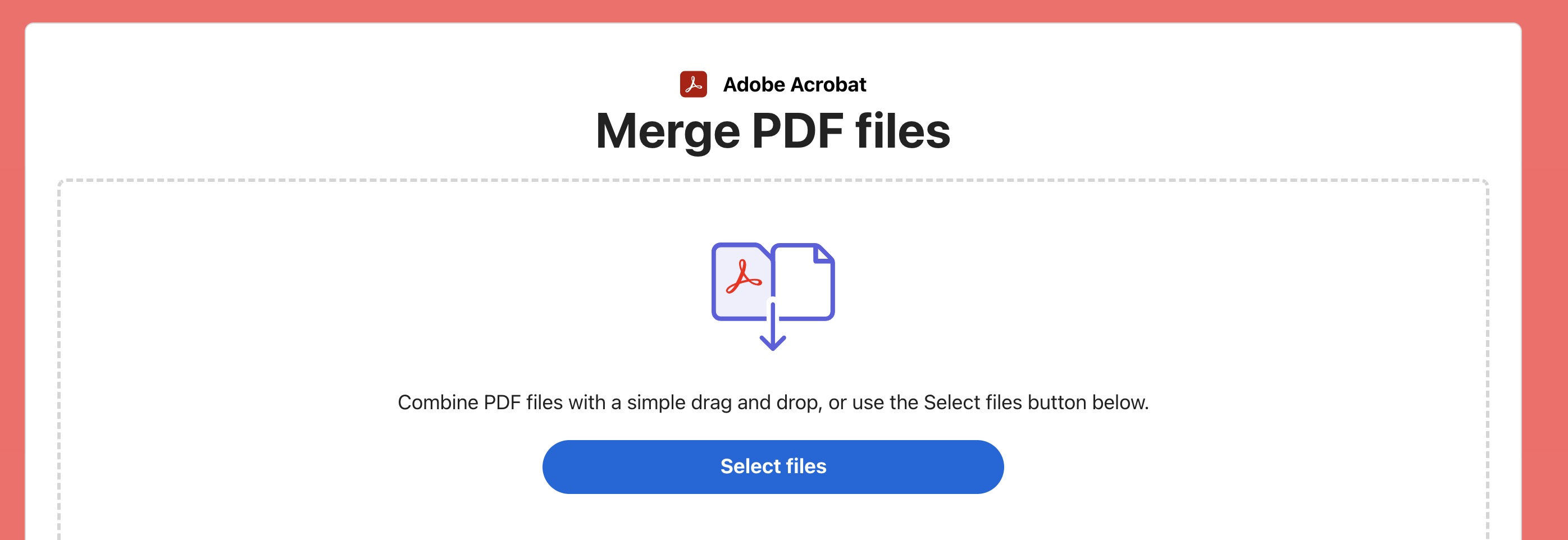



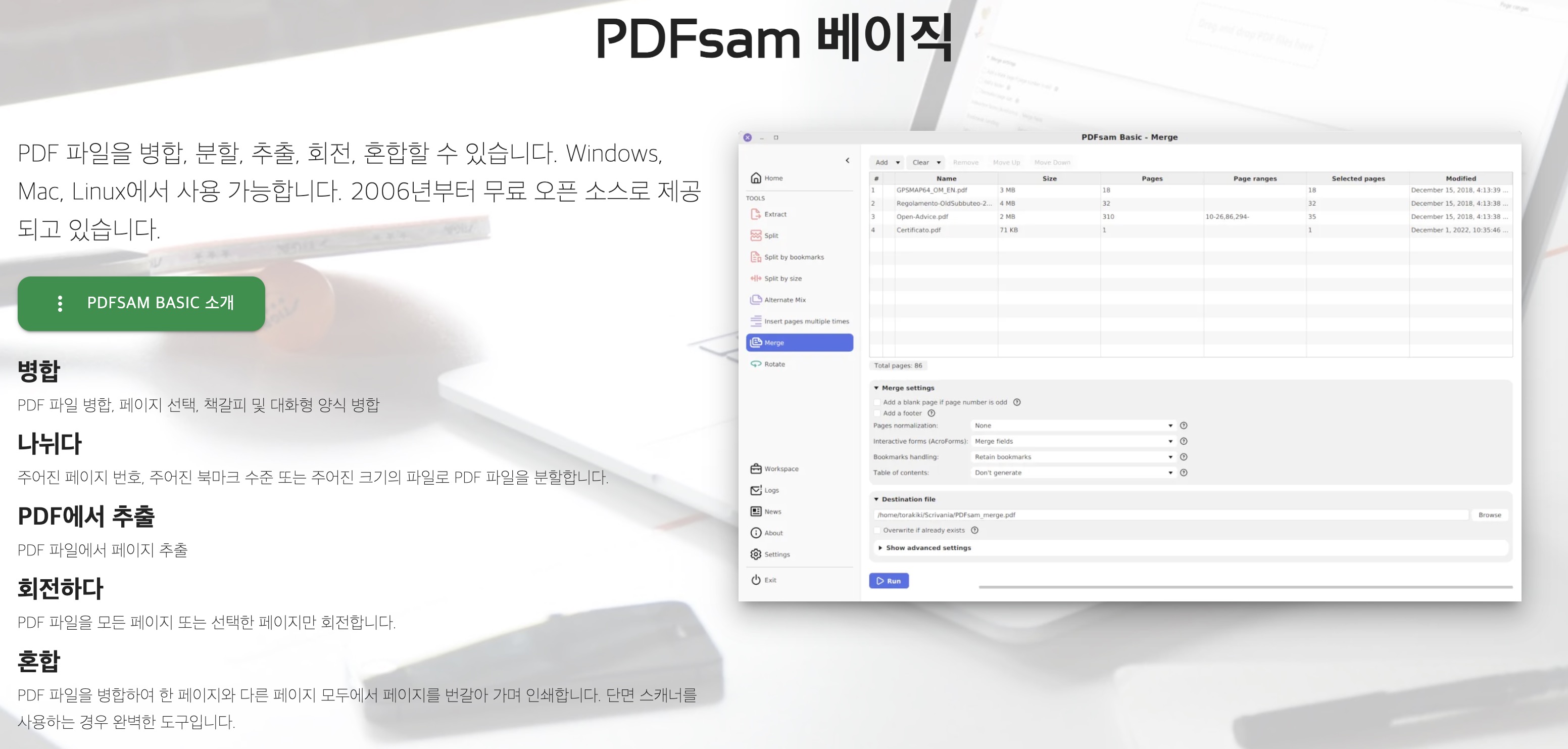

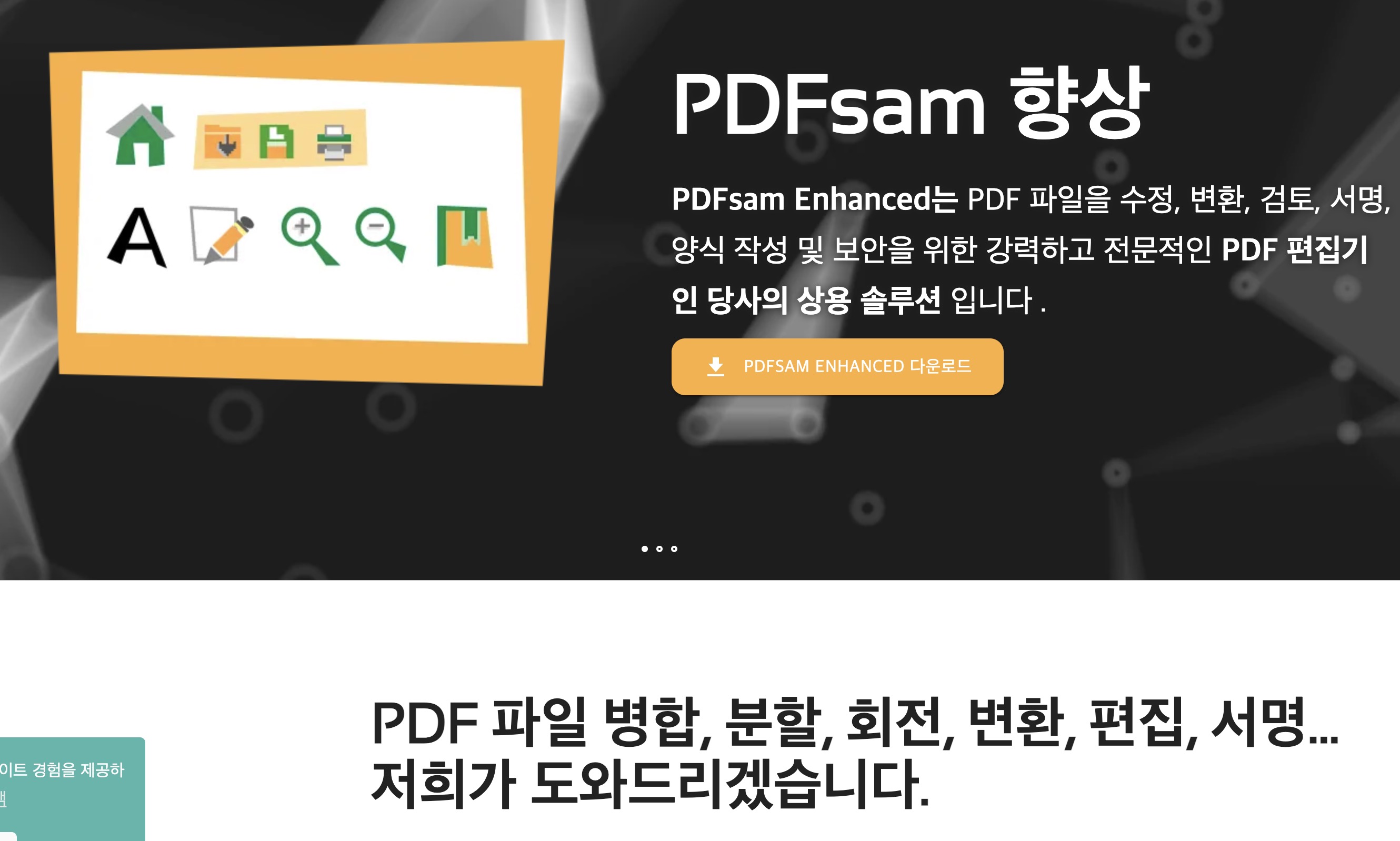
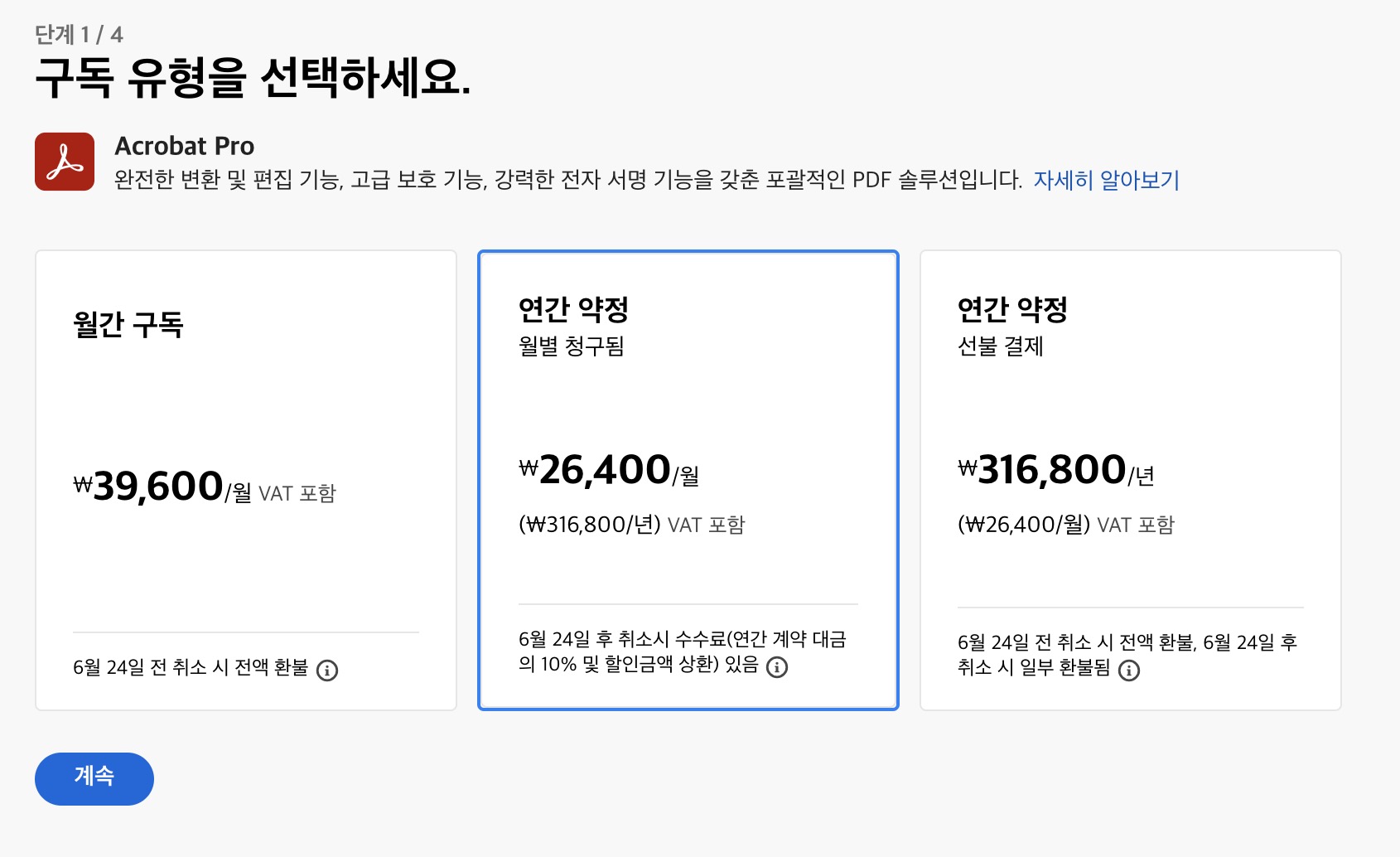




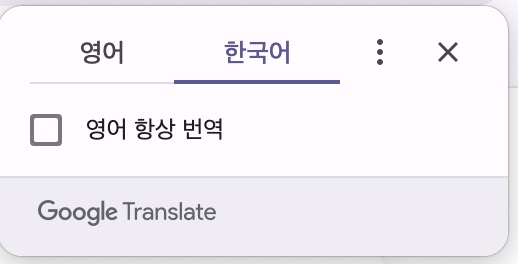
자주 발생하는 알PDF 오류와 해결 방법
1. 프로그램이 실행되지 않을 때
가장 흔한 문제 중 하나는 프로그램이 클릭해도 아무 반응이 없거나, 실행 후 바로 꺼지는 경우입니다.이럴 땐 관리자 권한으로 재실행하는 것이 효과적입니다.
- 바탕화면의 알PDF 아이콘을 오른쪽 클릭 > ‘관리자 권한으로 실행’을 선택해보세요.
- 시스템 권한 문제로 인해 실행이 차단되는 경우를 방지할 수 있습니다.
2. PDF 변환 속도가 느릴 때
파일을 워드나 한글로 변환하는 작업이 유난히 오래 걸릴 때가 있습니다.이런 경우 대부분의 원인은 파일 용량이 너무 크거나 이미지가 많은 문서일 수 있습니다.
- 먼저 PDF 파일을 열어 불필요한 페이지나 이미지 등을 삭제해 용량을 줄인 후 다시 변환해보세요.
- 또는 PDF 자체의 품질을 낮춰 저장한 후 작업을 진행하면 속도가 개선됩니다.
3. 인쇄 오류가 발생할 때
PDF를 열어 인쇄하려고 하면 아무 반응이 없거나, 인쇄가 엉뚱한 형식으로 나오는 경우가 있습니다.이럴 때는 프린터 드라이버를 재설치하는 것이 도움이 됩니다.
- 제어판에서 프린터를 제거한 후, 공식 홈페이지에서 최신 드라이버를 다시 설치해보세요.
- 인쇄 오류가 지속될 경우 알PDF 대신 기본 PDF 뷰어로 출력해보는 것도 좋은 방법입니다.
4. 광고창이 자주 뜰 때
알PDF는 무료로 제공되는 프로그램인 만큼, 간헐적인 광고 팝업이 나타날 수 있습니다.이때는 팝업 차단 설정을 하거나, 프로그램 설정에서 관련 옵션을 해제해보세요.
- [환경설정] > [광고 설정] 또는 [알림] 메뉴에서 ‘광고 표시 끄기’를 선택합니다.
- 만약 해당 설정이 없거나 비활성화되어 있다면, 유료 버전으로 전환하면 광고가 완전히 제거됩니다.
5. 컴퓨터 부팅 시 자동 실행이 느릴 때
알PDF를 설치한 후, 컴퓨터를 켜면 자동으로 실행되면서 시스템 속도가 느려지는 경우가 있습니다.이럴 땐 시작 프로그램에서 알PDF를 비활성화하면 됩니다.
- Windows 작업 관리자(단축키 Ctrl+Shift+Esc)를 실행한 뒤, [시작 프로그램] 탭으로 이동합니다.
- 목록에서 ‘알PDF’를 찾아 오른쪽 클릭 → 비활성화를 선택하면 됩니다.
자주 묻는 질문
- Q. 알PDF는 진짜 무료인가요?
A. 기본 기능은 모두 무료이며, 유료 전환 없이도 충분히 사용 가능합니다. - Q. 설치할 때 광고도 깔리나요?
A. 네, ‘권장 설치’ 대신 ‘사용자 정의 설치’를 선택해 광고 프로그램 설치를 방지할 수 있습니다. - Q. Mac에서도 사용할 수 있나요?
A. 아쉽게도 알PDF는 Windows 전용입니다. Mac 사용자는 Preview나 PDF Expert를 사용하는 것을 추천합니다. - Q. 로그인해야 하나요?
A. 기본 기능은 로그인 없이 사용 가능하며, 일부 고급 기능은 알툴즈 계정이 필요할 수 있습니다.
활용 팁 및 주의사항
- OCR 기능은 이미지 기반 PDF 편집 전 플러그인 설치가 필요합니다.
- 설치 시 제휴 프로그램 설치 옵션은 체크 해제하는 것이 좋습니다.
- 정기적으로 업데이트하면 버그 수정과 보안 강화를 적용할 수 있습니다.
- 기업 사용자는 무료 사용이 제한되므로 별도 구매가 필요합니다.







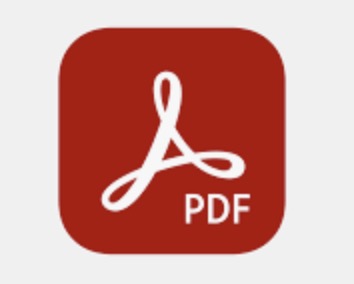



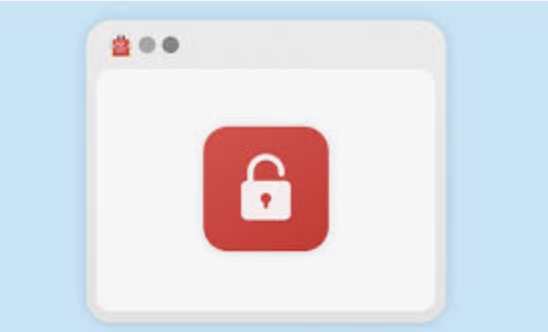



결론
알PDF는 단순한 PDF 뷰어를 넘어, 실질적인 편집과 문서 관리 기능을 갖춘 무료 종합 도구입니다.
학생, 직장인, 프리랜서 등 다양한 사용자에게 적합하며, 복잡한 문서도 간단히 처리할 수 있습니다.
지금 바로 설치하여 PDF 작업을 보다 쉽고 빠르게 해결해보시기 바랍니다.
도움이 되셨다면 공감과 댓글 부탁드립니다.
추후 알PDF 꿀기능, 단축키 정리, PDF 압축 비교 포스팅도 준비하겠습니다.

